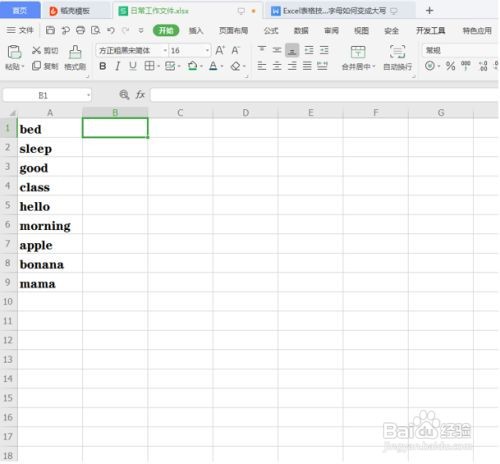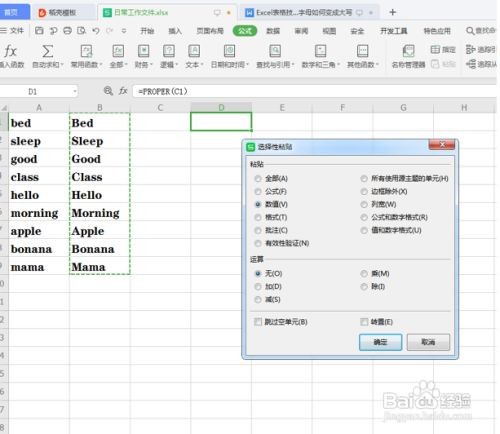1、第一步打开字母需要转成大写的Excel表格,我们可以看到A列上已经存在9行字母,我们准备在B列中对应空格改成首字母大写:
2、第二步如果知道这个函数的话可以直接在B1中输入=PROPER(A1)。如果不知道就在菜单栏选择公式,插入函数,会出现下图的对话框。在文本栏中选择PROPER函数:
3、第三步在弹出的对话框中,点击A1,就发现B1的英文单词变成了首字母大写,之后将鼠标光标移至幞洼踉残B1右下角,光标变成一个实心十字往下拉,就会发现所有的单词都变成了首字母大写的样子:
4、第四步如果你想把他复制到其他地方,框选所有首字母大写的单词,右键选择复制,左键点击需要黏贴的空格中,再右键选择选择性粘贴,数值,就会发现表格中也出现了之前改过的单词了: